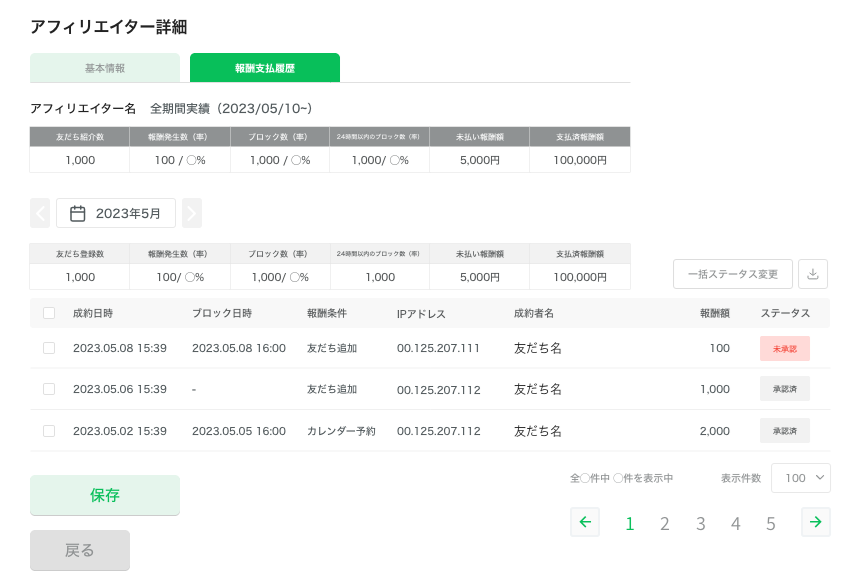エラーが起きている場合は、まず「ヘルプ – 困ったときにご確認ください」の「思ったとおりに動かないとき」をご確認ください。
アフィリエイター(紹介者)の数と友だち登録獲得数のコンバージョン率などのデータを分析できるページはありますか?
アフィリエイター(紹介者)の一覧とアフィリエイターごとの数値については、下のように表示されます。
アフィリエイターの一覧と友だち登録数や成果報酬件数など
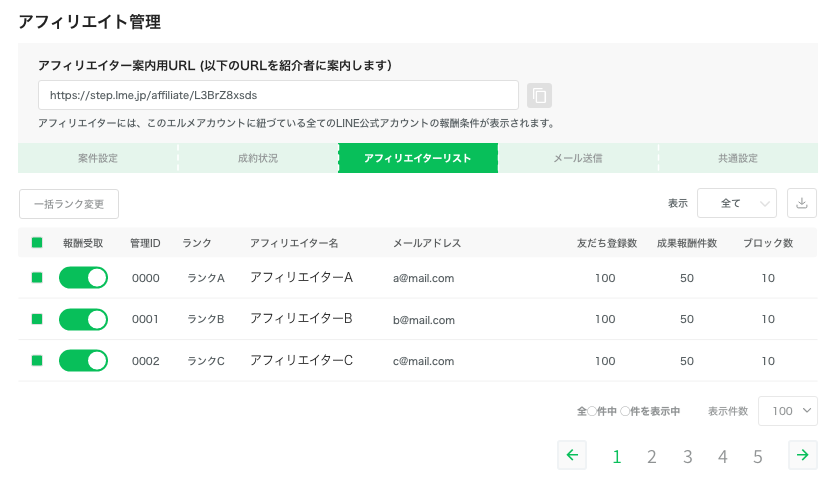
アフィリエイターごとの詳細データ
成約した日時、友だちの名前、報酬が発生した数、支払い済の報酬額、未払いの報酬額などの詳細がわかります。